![]() 検索結果:589件
検索結果:589件
2018-07-13
#425使用しないお問い合わせフォーマットを削除できるようにいたしました
【対象機能・画面】ショップ管理画面>会員・お問い合わせ管理>お問い合わせ管理>お問い合わせフォーマット編集
従来、一度登録したお問い合わせフォーマットは、店舗様で削除することができませんでしたが、これを削除できるようにいたしました。
【ご注意】
※[削除]ボタンは、利用者管理のロールが『システム管理者』で、お問い合わせフォーマットの登録区分が『仮登録』の場合のみ表示されます。
※初期状態で登録されているAPPLY1は、登録区分を『仮登録』にしても[削除]ボタンは表示されません。
※削除の際、お問い合わせフォーマットと同時に、メールフォーマットやお問い合わせページのテンプレートも削除されますので、ご注意ください。
2018-06-22
#4236/22に追加されるm:id
【対象機能・画面】ショップ管理画面>お店を作る>決済方法
6/22に追加されるm:idは以下の通りです。
| common.ITEMACCESSLOG_TIMESALE_KAKAKU_ZEIKOMI_HERE | 現在の閲覧履歴商品のタイムセール価格の税込金額を表示します。 |
| common.ITEMACCESSLOG_TIMESALE_KAKAKU_TAX_HERE | 現在の閲覧履歴商品のタイムセール価格のうち消費税額を表示します。 |
2018-06-22
#422決済方法に表示される『AMAZON_PAYMENTS』の名称を変更いたしました
【対象機能・画面】ショップ管理画面>お店を作る>決済方法
決済方法に表示される決済の名称『AMAZON_PAYMENTS』ですが、こちらを現在の名称『Amazon Pay』に変更いたしました。
※表示の変更のみのため、機能自体に変更はございません。
2018-06-22
#421一部m:idを使用した際の表示不具合について修正いたしました
【対象機能・画面】ショップ管理画面>会員・お問い合わせ管理>会員管理>会員ランク新規登録
下記m:idは、ログインしたユーザーの会員ランクに、次の会員ランク(上位の会員ランク)が存在する場合に表示するm:idでしたが、
表示する会員ランクに不具合がありましたので修正いたしました。
《対象m:id》
・common.IF_NEXT_MEMBER_RANK
・common.NEXT_MEMBER_RANK_NAME_HERE
《変更前の仕様》
ショップ管理画面で登録された会員ランクの順番で、新しく登録された会員ランクを、より上位の会員ランクとして表示していました。
《変更後の仕様》
下記条件の場合、店舗管理者へ配信。
・お届け先の変更や配送日を変更した場合
・定期受注のキャンセル/一時停止/再開/一回お休み/一回お休み取消、の各ステータス変更時
2018-06-08
#418デモ環境のショップ管理画面からユーザー画面(ビュー・プレビュー)を閲覧した際の制限時間について
【対象機能・画面】ショップ管理画面>トップ画面
アラジンECデモ環境のショップ管理画面で、
右上のアイコンからユーザー画面(ビュー・プレビュー)を確認した際、パラメータ付URLでユーザー画面が表示されますが、
従来のデモ環境では、このパラメータ付ユーザー画面の閲覧時間に制限時間を設けておりませんでしたので、
これを本番環境と同様60分に設定いたします。
仕様変更の理由は、パラメータ付URLをブックマークで保存していた場合に、店舗様でデモ環境を常時閲覧できる状態となってしまっていたためとなります。
※変更予定日:2018年6月15日(金)予定
2018-05-31
#416初期設定の名称を一部変更いたしました
【対象機能・画面】ショップ管理画面>システム設定>システム設定マスタ>初期設定
以下の初期設定の名称について、それぞれショップ管理画面・ユーザー画面の名称を統一いたしました。
名称の変更のみとなりますので、機能自体に変更はございません。
《変更箇所》
管理画面用会員マスタ必須項目設定フラグ → ショップ管理ツール用会員マスタ必須項目設定フラグ
管理画面用会員マスタ必須項目 → ショップ管理ツール用会員マスタ必須項目
2018-05-31
#414メールフォーマットで使用する置換文字の出力内容を変更いたしました
【対象機能・画面】ショップ管理画面>お店を作る>メールフォーマット登録・照会
下記メールフォーマットで使用できる置換文字の出力内容で、一部の置換文字がシステム側の値をそのまま表示していたため、以下のように変更いたしました。
《対象となるメールフォーマット》
・ユーザー登録時送信メール(確認メール)
・ユーザー情報更新時送信メール(確認メール)
・ユーザー本登録完了メール
| 置換文字 | 変更前の出力内容 | 変更後の出力内容 |
|---|---|---|
| #SEX# #SEX_OLD# |
M F |
男性 女性 |
| #BIRTH# #BIRTH_OLD# |
YYYY-MM-DD hh:mm:ss | YYYY/MM/DD |
| #BIRTH# #BIRTH_OLD# |
null 1 2 3 |
受け付けない PC/携帯の両方で受け付ける PCで受け付ける 携帯で受け付ける |
2018-05-31
#415ショップ管理画面上で、定期にまとめて注文を登録した際の挙動を変更いたしました
【対象機能・画面】ショップ管理画面>注文の管理>受注管理
ショップ管理画面上で「定期にまとめて注文」を登録した際の挙動を、以下のように仕様変更いたしました。
1.送料計算ボタン押下時の処理を変更いたしました。
定期にまとめて決済を選択している場合は、0円が送料欄に出力されます。
※手動で任意の送料に修正することは可能です。
2.定期にまとめて決済を選択していて、送料が0円ではない場合、確認画面で以下のような警告メッセージを表示いたします。
“定期にまとめて決済が選択されていますが、送料が設定されています。設定内容をご確認ください。”
※警告メッセージが表示されても、登録・更新は可能です。
3.定期にまとめて決済を選択していて、まとめ先の定期受注が選択されていない場合、確認画面に以下のような警告メッセージを表示いたします。
“定期にまとめ先注文親番号が設定されていません。設定内容をご確認ください。“
※警告メッセージが表示されても、登録・更新は可能です。
2018-05-25
#412初期設定の名称を一部変更いたしました
【対象機能・画面】ショップ管理画面>システム設定>システム設定マスタ>初期設定
以下の初期設定の名称について、それぞれショップ管理画面・ユーザー画面の名称を統一いたしました。
名称の変更のみとなりますので、機能自体に変更はございません。
《変更箇所》
SK最終利用メニュー表示設定 → ショップ管理ツール最終利用メニュー表示設定
店舗作成前のSKメッセージ表示フラグ → 店舗作成前のショップ管理ツールメッセージ表示フラグ
SK受注検索画面表示デフォルト件数 → ショップ管理ツール受注検索画面表示デフォルト件数
ユーザーWEBセッション復元方式 → ユーザーウェブセッション復元方式
ユーザーWEBパスワード最低桁数 → ユーザーウェブパスワード最低桁数
ユーザーWEBパスワード最高桁数 → ユーザーウェブパスワード最高桁数
ユーザーWEBログインID最低桁数 → ユーザーウェブログインID最低桁数
ユーザーWEBログインID最高桁数 → ユーザーウェブログインID最高桁数
ユーザーWEBログインIDパスワード一致許可 → ユーザーウェブログインIDパスワード一致許可
ユーザーWEBパスワード数字混合強制 → ユーザーウェブパスワード数字混合強制
ユーザーWEBログイン時カート復元 → ユーザーウェブログイン時カート復元
ユーザーWEBパスワード利用可能記号 → ユーザーウェブパスワード利用可能記号
2018-05-25
#411入荷お知らせメールをショップ管理画面から手動配信する場合の挙動を変更いたしました
【対象機能・画面】ショップ管理画面>入荷お知らせ管理
入荷お知らせメールをショップ管理画面から手動配信する際の挙動を、以下のように変更いたしました。
[改修前の仕様]
[お知らせメール配信]ボタンを押下後、
↓
ユーザーへ入荷お知らせメールが配信され、
↓
ショップ管理画面に配信件数を表示。
[改修後の仕様]
[お知らせメール配信]ボタンを押下後、
↓
ユーザーへ入荷お知らせメールが配信され、
↓
配信完了後、店舗管理者様宛てに配信件数と配信完了した旨をメールで別途通知。
2018-05-25
#410売上レポートの集計を受注データの「配送日」で集計できるようにいたしました
【対象機能・画面】ショップ管理画面>データ解析>売上レポート
売上レポートの集計は、従来受注データの受注日を基軸に集計しておりましたが、
新たに『集計日付単位』という項目を設け、受注データの配送日基軸でも集計できるようにいたしました。
『集計日付単位』については、受注日を初期値としておりますが、配送日を初期値にすることも可能です。
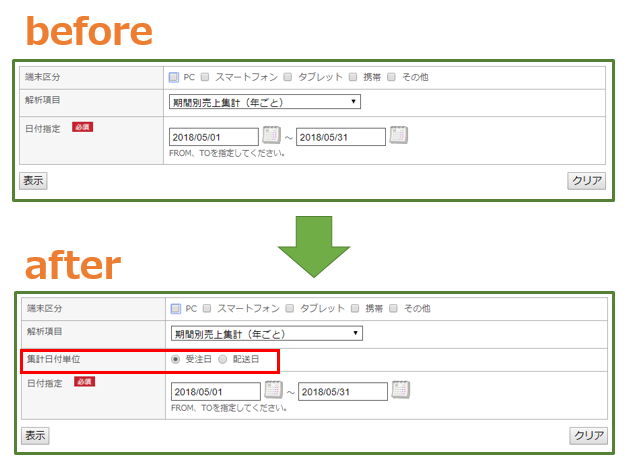
【ご注意】
※売上レポートに関する機能をカスタマイズしている店舗様では、5/23現在この項目を表示しておりません。
この機能をご希望の際は、弊社サポートへお問い合わせください。
※『集計日付単位』の初期値を配送日に設定したい場合は、弊社サポートへお問い合わせください。
2018-05-11
#409ステップメール配信アドレス一覧ダウンロードの出力項目を一部変更いたしました
【対象機能・画面】ショップ管理画面>プロモーション>ステップメール管理>ステップメール一覧>配信結果確認>配信アドレス一覧ダウンロード
ステップメールを配信したメールアドレスを一覧にしてCSVファイルにダウンロードできる機能、
『配信アドレス一覧ダウンロード』の仕様を一部変更いたしました。
[改修前の仕様]
CSVに出力される受注番号は、システム上発番される(ショップ管理画面に表示されている受注番号とは異なる可能性がある)受注番号を出力。
[改修後の仕様]
CSVに出力される受注番号は、ショップ管理画面に表示されている受注番号を出力。
2018-05-11
#407初期設定『SK受注検索画面表示デフォルト件数』を追加いたしました
【対象機能・画面】ショップ管理画面>システム設定>システム設定マスタ>初期設定
ショップ管理画面の受注データ管理画面を表示した際に、
最初に表示される受注件数を選択できる初期設定『SK受注検索画面表示デフォルト件数』を追加いたしました。
初期値は15件に設定されておりますが、5件・15件・30件・50件・100件・200件・500件の中から選択可能です。
【ご注意】
※初期値を50件以上にした場合、受注データ画面の表示速度が遅くなる場合があるのでご注意ください。
2018-04-25
#406ソフトバンクペイメントサービスのクレジットカード決済に、トークン決済を追加いたしました
【対象機能・画面】ショップ管理画面>お店を作る>決済方法
ユーザー画面>カート精算画面(cart_seisan.xhtml)
ソフトバンクペイメントサービスのクレジットカード決済に、トークン決済を追加いたしました。
本機能を使用する際にはm:idの組み込みが必要ですが、既存のm:id(下記参照)が使用可能です。
| IF_CREDIT_TOKEN | 決済方法一覧にトークン決済を使用する決済が存在する時にのみ表示します。 |
| CREDIT_TOKEN_JS_HERE | トークン決済用のJavaScriptを出力します。 |
| CREDIT_TOKEN_ERROR_MESSAGE_TAG | クレジットがトークン決済を使用する場合に、トークン取得処理からのメッセージを出力します。 id属性はシステムで使用しているため、自動で上書かれます。 |
【ご注意】
※トークン決済をご希望の際は、弊社サポートへお問合せください。
2018-04-19
#405「お問い合わせフォーマット表示名」の入力文字数制限を変更いたしました
【対象機能・画面】ショップ管理画面>会員・お問い合せ管理>お問い合わせ管理>お問い合わせフォーマット編集
お問い合わせフォーマットの「お問い合わせフォーマット表示名」は、
従来『全角100文字以内(半角なら最大200文字まで可)』となっておりましたが、これを『全角・半角含めて100文字以内』に変更いたしました。
2018-04-19
#404画像ファイルの絶対パスをコピーできるボタンを追加いたしました
【対象機能・画面】ショップ管理画面>画像・テンプレート管理
画像・テンプレート管理画面に登録された画像ファイルの絶対パスをコピーできるボタンを追加いたしました。

2018-04-19
#403受注一覧で登録した検索条件のリストを表示できるようにいたしました
【対象機能・画面】ショップ管理画面>注文の管理>受注管理>受注データ管理>フォーマット追加/編集
受注データの一覧画面で、保存している検索条件を一覧にして表示できる初期設定『受注一覧検索条件表示』を追加いたしました。
この初期設定をONにすると、受注データ管理のフォーマット追加/編集画面(下記参照)に『受注一覧表示区分』というフラグが追加されます。
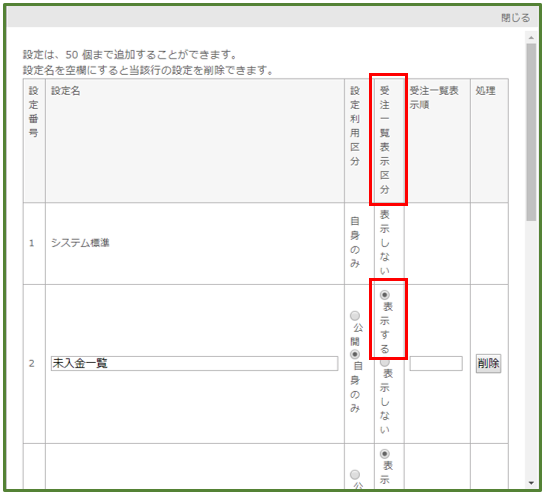
このフラグを『表示する』に設定すると、
保存した検索条件を受注データ管理画面で一覧にして表示することができるようになります。
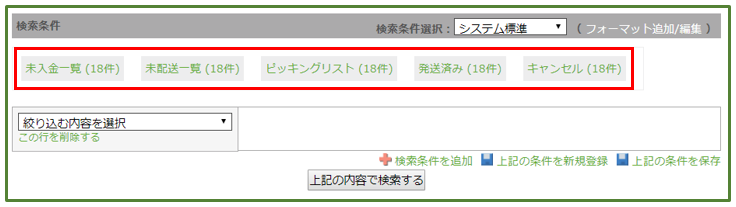
ショップ管理画面のトップページに表示する検索条件のショートカットや、
受注データ管理の検索条件選択でのプルダウン形式と同様のショートカット機能ですが、
受注データ管理画面で一覧に表示されることで、より見やすく直感的に保存された検索条件で受注データを検索することができるようになります。
2018-04-12
#402正しく検索できない一部検索条件を非表示にいたしました
ショップ管理画面で、検索条件のチェックボックスにチェックを入れていても、
正しくチェックボックスが機能せず検索することができなかった項目がありましたので、このチェックボックス項目を非表示にいたしました。
今回判明した各機能の検索条件と、非表示とするチェックボックスの項目は以下の通りです。
【対象機能・画面】商品の設定>商品管理>商品検索/一覧
【検索条件】[予約商品フラグ]・[予約商品自動有効化フラグ]・[在庫区分]
【チェックボックス】[値が入っていないものをすべて表示]・[値が入っているものをすべて表示]
【対象機能・画面】注文と会員の管理>会員管理>会員データ検索/一覧
【検索条件】[累計購買金額]・[最終受注日]
【チェックボックス】[値が入っていないものをすべて表示]・[値が入っているものをすべて表示]
【対象機能・画面】プロモーション管理>ステップメール管理>ステップメール新規登録>配信対象条件設定>会員情報
【検索条件】[最終受注日]
【チェックボックス】[値が入っていないものをすべて表示]・[値が入っているものをすべて表示]
【対象機能・画面】メルマガの管理>メルマガ予約/配信>配信対象アドレス絞り込み
【検索条件】[累計購買金額]・[最終受注日]
【チェックボックス】[値が入っていないものをすべて表示]・[値が入っているものをすべて表示]
【対象機能・画面】システム管理>データ解析>クレジット処理結果
【検索条件】クレジット処理コマンド指定
【チェックボックス】[取消]・[返品]・[カード情報確認]・[退会処理]
2018-04-06
#401お問合せメールフォーマットの「お問合せフォーマット表示名」の入力文字数制限を仕様変更いたします
【対象機能・画面】ショップ管理画面>注文と会員の管理>お問い合わせ管理
お問合せメールフォーマットの「お問合せフォーマット表示名」の入力文字数制限を以下の通り仕様変更いたします。
[変更前]
全角100文字以内(半角なら最大200文字まで可)
[変更後]
全角・半角含めて100文字以内
2018-03-28
#398クーポン検索/一覧画面の検索条件を一部改修いたしました
【対象機能・画面】ショップ管理画面>プロモーション>クーポン管理>クーポン検索/一覧
クーポン検索/一覧画面の検索条件を下記のように改修いたしました。
[改修前の仕様]
登録されているクーポンの有効期間が検索条件のクーポン有効期間のFROM~TO内に完全に入っている場合、検索にヒットします。
例:2018/03/1~03/10までが有効期間のクーポンを検索したい場合
⇒ FROM:2018/02/28~TO:2018/3/11のように、 有効期間が検索条件に完全に入っていないと検索にヒットしませんでした。
[改修後の仕様]
登録されているクーポンの有効期間が、検索条件のクーポン有効期間のFROM~TO内に1日でも含まれていれば、検索にヒットします。
例:2018/03/01~03/10までが有効期間のクーポンを検索したい場合
⇒ FROM:2018/03/7~TO:2018/03/10のような検索条件でも、 クーポンがヒットするようになります。
2018-04-06
#399初期設定『メルマガFROM表示名称』を追加いたしました
【対象機能・画面】ショップ管理画面>システム設定>システム設定マスタ>初期設定>メルマガFROM表示名称
ショップ管理画面>プロモーション>メルマガ管理>メルマガ予約/配信>メルマガ配信 予約変更・新規予約>FROM表示名称
メルマガ配信予約画面で「FROM表示名称」のデフォルト値を設定できる初期設定『メルマガFROM表示名称』を追加いたしました。
この初期設定をご利用いただくと、FROM表示名称を毎回入力する手間やチェックする必要がなくなります。
ショップ管理画面にて設定可能ですので、ぜひご利用ください。
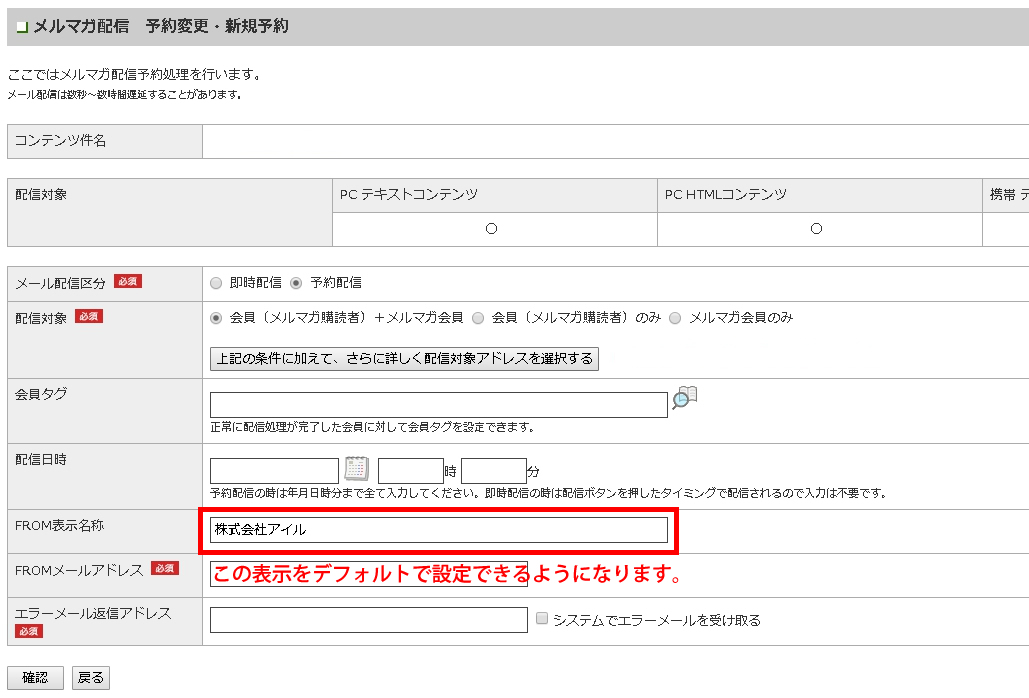
2018-03-28
#397ゼウスのクレジットカード決済に、トークン決済を追加いたしました
【対象機能・画面】ショップ管理画面>お店を作る>決済方法
ユーザー画面>カート精算画面(cart_seisan.xhtml)
会員カード情報登録・変更画面(member_credit_entry_input.xhtml)
定期情報変更画面(teiki_renew.xhtml)
ゼウスのクレジットカード決済で、新たにトークン決済を利用したクレジット決済ができるようになりました。
本機能のリリースに伴い、以下のm:idが追加されております。
| IF_ZEUS_CREDIT_TOKEN | ゼウストークン決済の場合に表示します。 |
| ZEUS_TOKEN_SET_HEAD_HERE | ゼウスのトークン決済で使用するjsやcssを出力します。headタグ内に設置してください。 |
【ご注意】
※トークン決済をご利用の際は、該当テンプレートにm:idの組み込みが必要となります。
※トークン決済をご希望の際は弊社サポートへお問合せください。
2018-03-28
#395アラジンECで使用可能な決済方法にベリトランス4G(クレジットカード決済)が追加されました
【対象機能・画面】ショップ管理画面>お店を作る>決済方法
アラジンECで使用可能な決済方法にベリトランス4G(クレジットカード決済)が追加されました。
詳細についてはこちらをご覧ください。
【ご注意】
※上記決済方法のご利用をご希望される場合は、弊社サポートへお問い合わせください(別途担当営業からお見積もりをお送りいたします)。
2018-03-28
#394『お問い合わせ用reCAPTCHA設定オプション』をリリースいたしました
【対象機能・画面】ショップ管理画面>会員・お問合せ管理>お問い合わせフォーマット編集>reCAPTCHA使用フラグ
ユーザー画面>お問合せページ(apply.xhtml)
お問合せフォーマットにGoogle reCAPTCHAを設定できるオプション『お問い合わせ用reCAPTCHA設定オプション』をリリースいたしました。
Google reCAPTCHAについてはGoogle公式サイトをご参照ください(英語ページとなります。ご了承ください)。
なお本オプションの追加にあわせて、以下のm:idが追加されております。
| GOOGLE_RECAPTCHA_SCRIPT_TAG | Google reCAPTCHAのScriptを出力します。 |
| GOOGLE_RECAPTCHA_TAG | Google reCAPTCHAチェックボックスを出力します。 |
| IF_GOOGLE_RECAPTCHA_ENABLE | Google reCAPTCHA設定が存在する時にのみ表示します。 |
■『お問い合わせ用reCAPTCHA設定オプション』の実装方法
(事前の準備)Googleアカウントを取得し、Google公式サイトからreCAPTCHAに必要な「Sitekey」「Secretkey」を取得します。
店舗様で取得したGoogleアカウントで、reCAPTCHAを取得します。reCAPTCHAの取得手順は以下の通りです。
(1)reCAPTCHA公式ページから右上の青いボタン「Get reCAPTCHA」をクリックします。
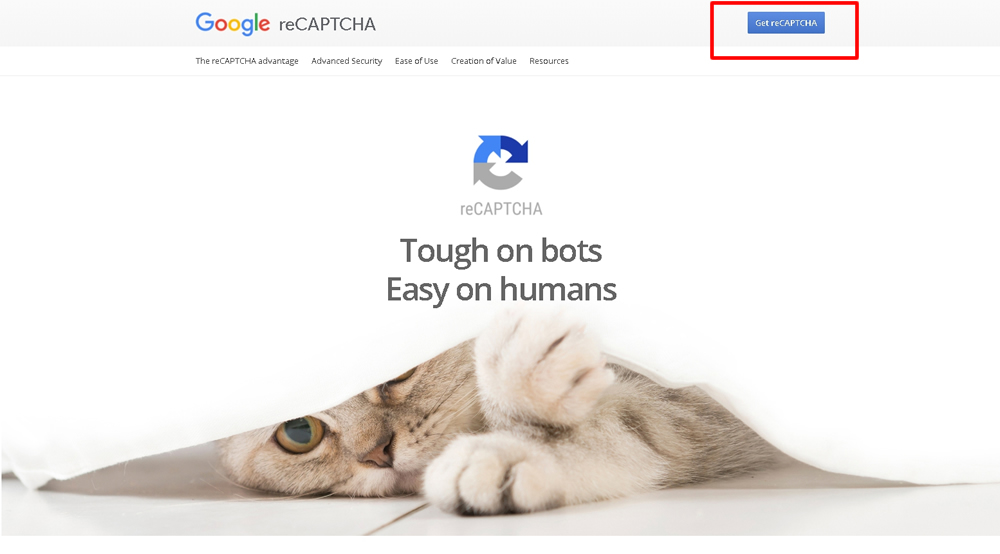
(2)「Register a new site」というページに遷移したら、各項目に以下の通り設定・入力します。
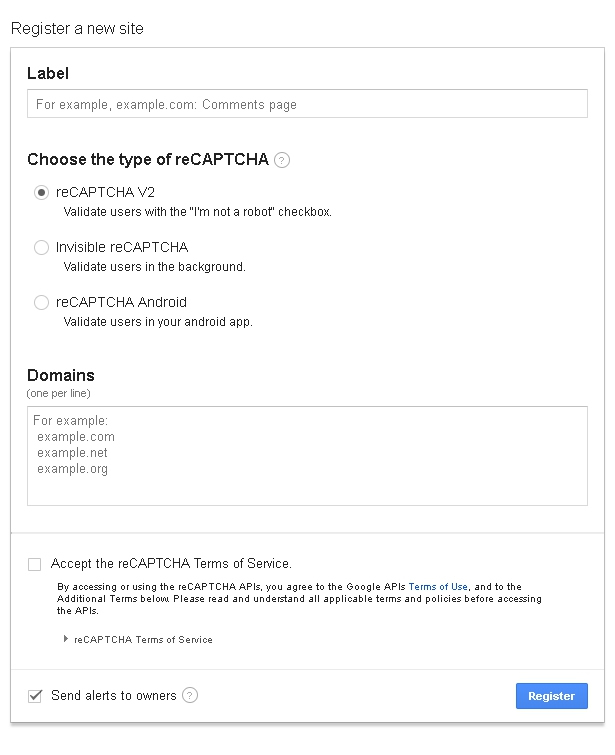
・Choose the type of reCAPTCHA ⇒ 「reCAPTCHA V2」
・Domains ⇒ 店舗様のドメイン(例:support.aladdinec.jp)
・Accept the reCAPTCHA Terms of Service. ⇒ チェックを入れる
・Send alerts to owners ⇒ チェックを入れる
以上を入力したら、右下の「Register」をクリックします。
(3)次の画面で発行された「Site Key」と「Secret Key」が表示されます。
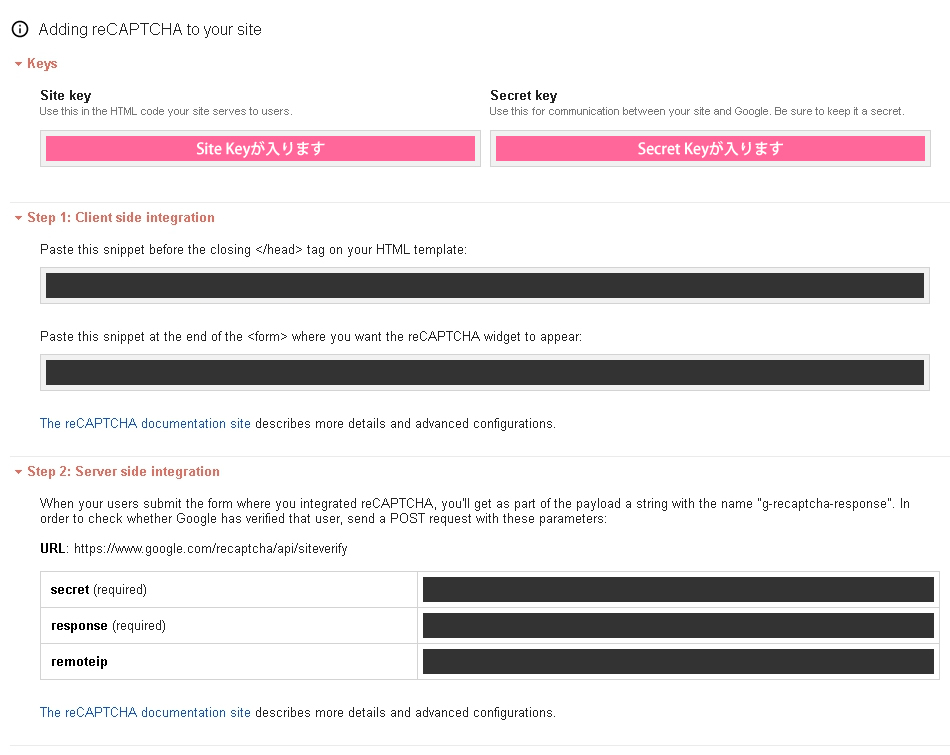
(1)オプションを適用します。
弊社サポートまでご依頼くださいませ。
(2)初期設定「Sitekey」「Secretkey」を設定します。
【対象機能・画面】
ショップ管理画面>システム管理>システム設定マスタ>初期設定>reCAPTCHA設定SiteKey
ショップ管理画面>システム管理>システム設定マスタ>初期設定>reCAPTCHA設定SecretKey
以上2項目に発行した「Sitekey」「Secretkey」をそれぞれ入力、設定します。
(3)テンプレートを編集します。
お問合せページ(apply.xhtml)に以下記載を追加します。
<div m:id='IF_GOOGLE_RECAPTCHA_ENABLE'>
<script m:id='GOOGLE_RECAPTCHA_SCRIPT_TAG' />
<span m:id='GOOGLE_RECAPTCHA_TAG'></span>
</div>
※ 入力画面のみに表示させたい場合は「IF_INPUT」を、確認画面のみに表示させたい場合は「IF_CONFIRM」を併用くださいませ。
▼マニュアルサイトページ
IF_INPUT
IF_CONFIRM
(4)該当のお問合せフォーマットの利用するにチェック
【対象機能・画面】
ショップ管理画面>注文と会員の管理>お問い合わせ管理>お問い合わせフォーマット編集
reCAPTCHAを使用するお問い合わせフォーマットの編集画面で、「reCAPTCHA使用フラグ」に「使用する」にチェックし、保存します。
(5)実装完了
ユーザー画面をご確認ください。
【ご注意】
※当オプションをご希望の際は、弊社サポートへお問合せください。
※当オプションのご利用には、GoogleアカウントからreCAPTCHA用の「Sitekey」「Secretkey」を取得していただく必要がございます。
2018-03-16
#393GMOペイメントゲートウェイのクレジットカード継続課金に、トークン決済を追加いたしました
【対象機能・画面】ショップ管理画面>お店を作る>決済方法
ユーザー画面>カート精算画面(cart_seisan.xhtml)
GMOペイメントゲートウェイのクレジットカード継続課金に、トークン決済を追加いたしました。
本機能を使用する際にはm:idの組み込みが必要ですが、既存のm:id(下記参照)が使用可能です。
| IF_CREDIT_TOKEN | 決済方法一覧にトークン決済を使用する決済が存在する時にのみ表示します。 |
| CREDIT_TOKEN_JS_HERE | トークン決済用のJavaScriptを出力します。 |
| CREDIT_TOKEN_ERROR_MESSAGE_TAG | クレジットがトークン決済を使用する場合に、トークン取得処理からのメッセージを出力します。 id属性はシステムで使用しているため、自動で上書かれます。 |
【ご注意】
※トークン決済をご希望の際は、弊社サポートへお問合せください。
2018-03-08
#391重み加算使用時に表示される配送方法の順番を自由に変更できるようにいたしました
【対象機能・画面】ショップ管理画面>お店を作る>送料/配送方法新規登録>お店を作る
ユーザー画面>カート精算画面(cart_seisan.xhtml)
送料/配送方法に『表示順』という項目を追加いたしました。
送料/配送方法の送料加算フラグで「重み加算」を使用した際に『表示順』を設定することで、
ユーザー画面のカート精算画面(cart_seisan.xhtml)で表示順を自由に変更することができます。
【ご注意】
※表示順を使用した場合、ユーザー画面で表示される順番は昇順となります。
※降順での表示はできないので、その場合は表示順を入れ替えてご対応ください。
#390『楽天ペイ(オンライン決済)』と『楽天ID Connectオプション』をリリースいたしました
【対象機能・画面】ショップ管理画面>お店を作る>決済方法
楽天ユーザーの方が、アラジンECのサイトに楽天会員IDを使って簡単に決済できるようになる決済方法『楽天ペイ(オンライン決済)』と、
同じく楽天ユーザーの方が、アラジンECのサイトで会員登録する際、楽天会員IDとパスワードを入力するだけで
楽天側に登録されている会員情報(名前や住所等)をアラジンECのサイト側に登録できる機能『楽天ID Connectオプション』をリリースいたしました。
このオプションと決済をご利用いただくと、
楽天ユーザーの方はアラジンECのサイトからでも「楽天スーパーポイント」を貯めることができるようになります(買い物時のご利用も可能です)。
楽天ペイの詳細については、こちらをご参照ください。
■『楽天ペイ(オンライン決済)』の設定方法
ショップ管理画面>お店を作る>決済方法 に楽天ペイ(オンライン決済)の決済方法が追加されます。
他決済と同様、決済代行会社様(GMOペイメントゲートウェイ様)とのご契約情報を入力していただく形になります。
※『楽天ペイ(オンライン決済)』はカート完了画面(cart_complete.xhtml)から画面遷移するタイプの決済(リンク型決済)となります。
■『楽天ID Connectオプション』の実装時のイメージ
(1)アラジンECのログイン画面へ遷移
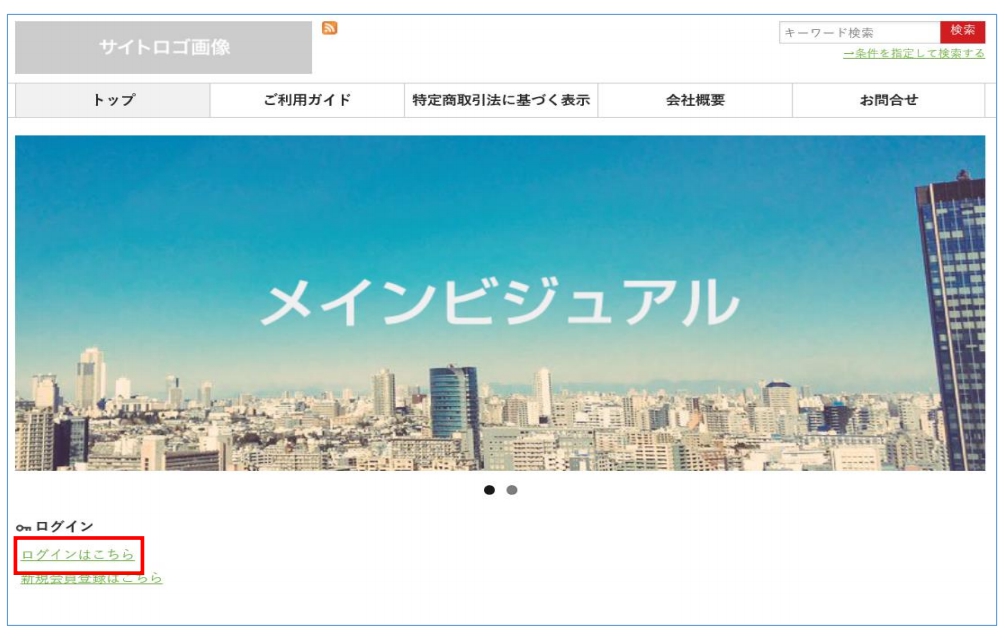
(2)ログイン画面で楽天ログインボタンをクリック
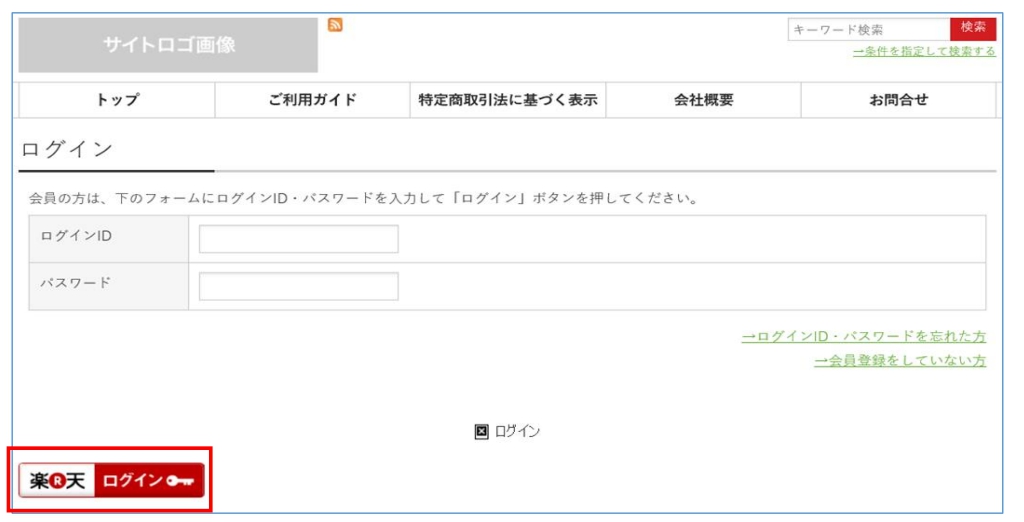
(3)ログイン情報をご入力の上、ログインボタンをクリック
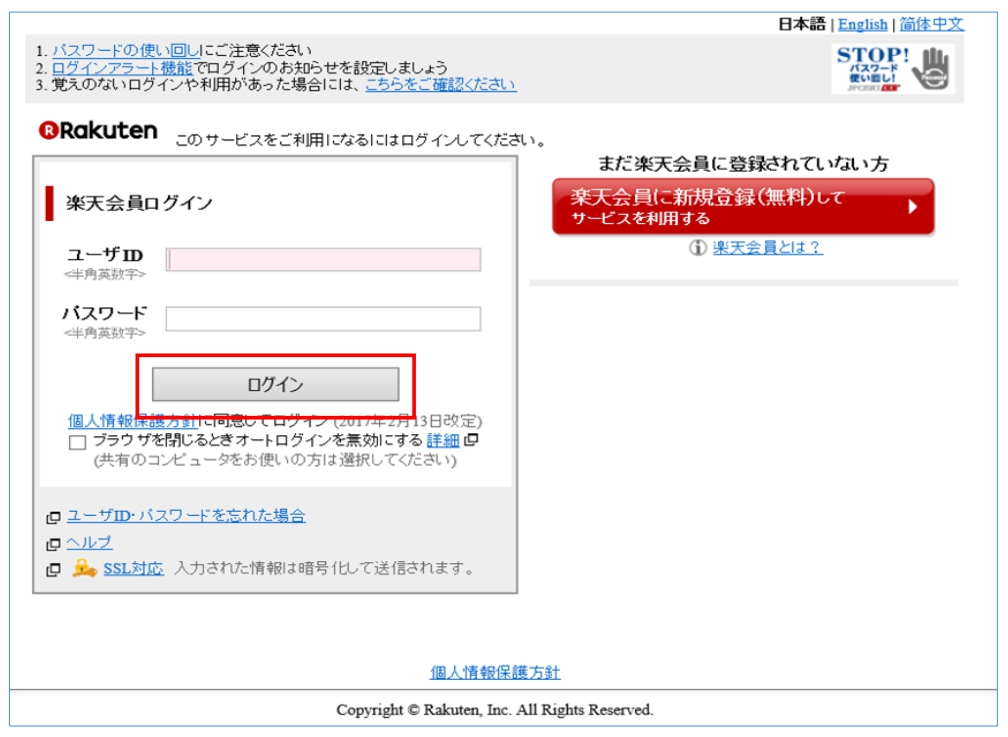
(4)免責事項の確認画面でOKボタンをクリック
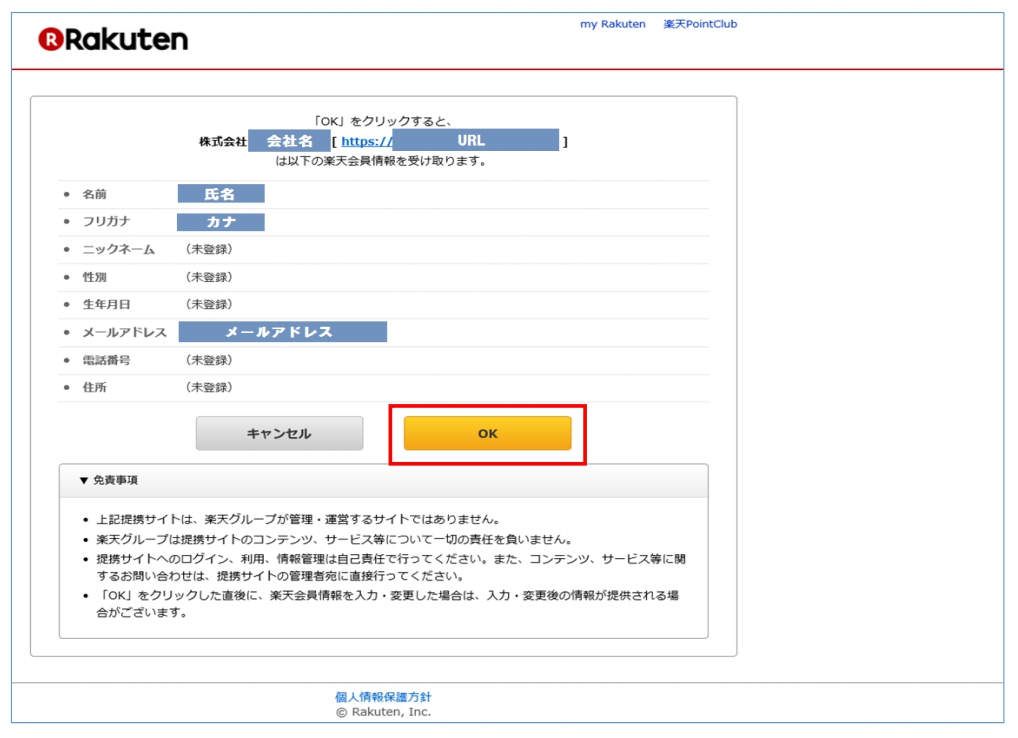
(5)ログイン状態でアラジンECへ戻ります
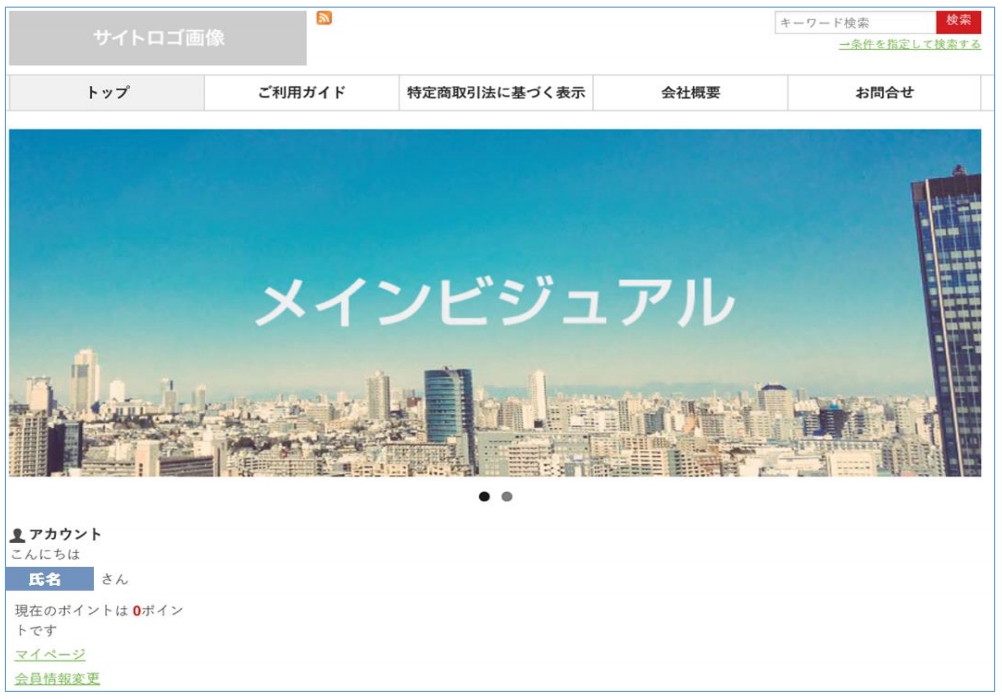
(1)アラジンECのログイン画面へ遷移
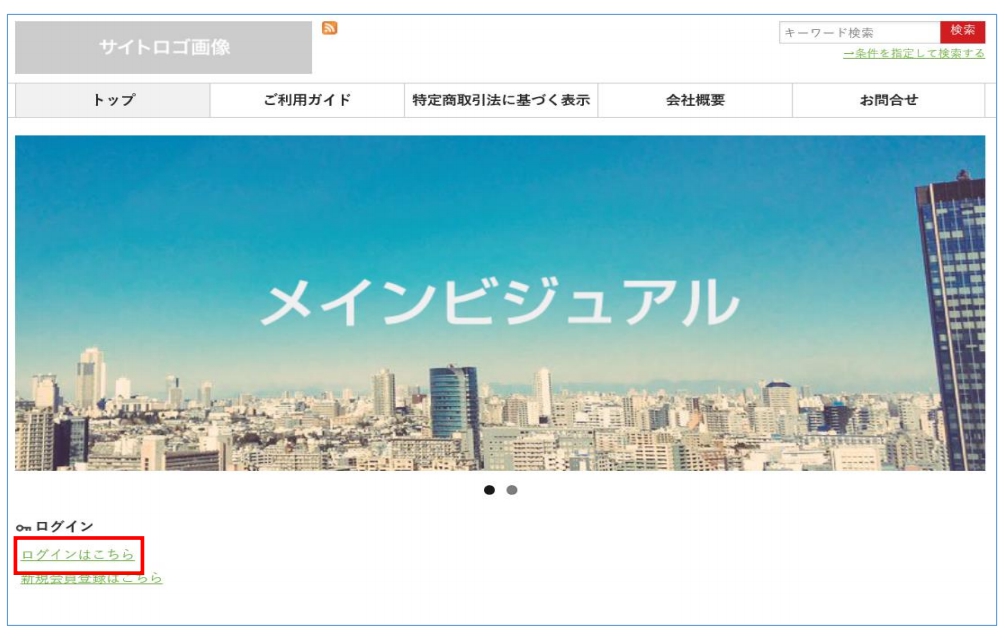
(2)ログイン画面で楽天ログインボタンをクリック
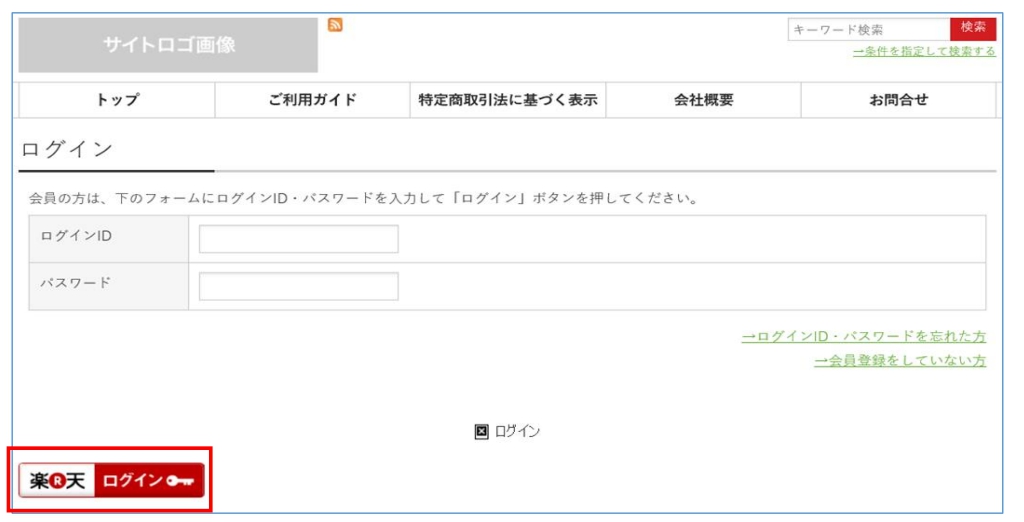
(3)ログイン情報をご入力の上、ログインボタンをクリック
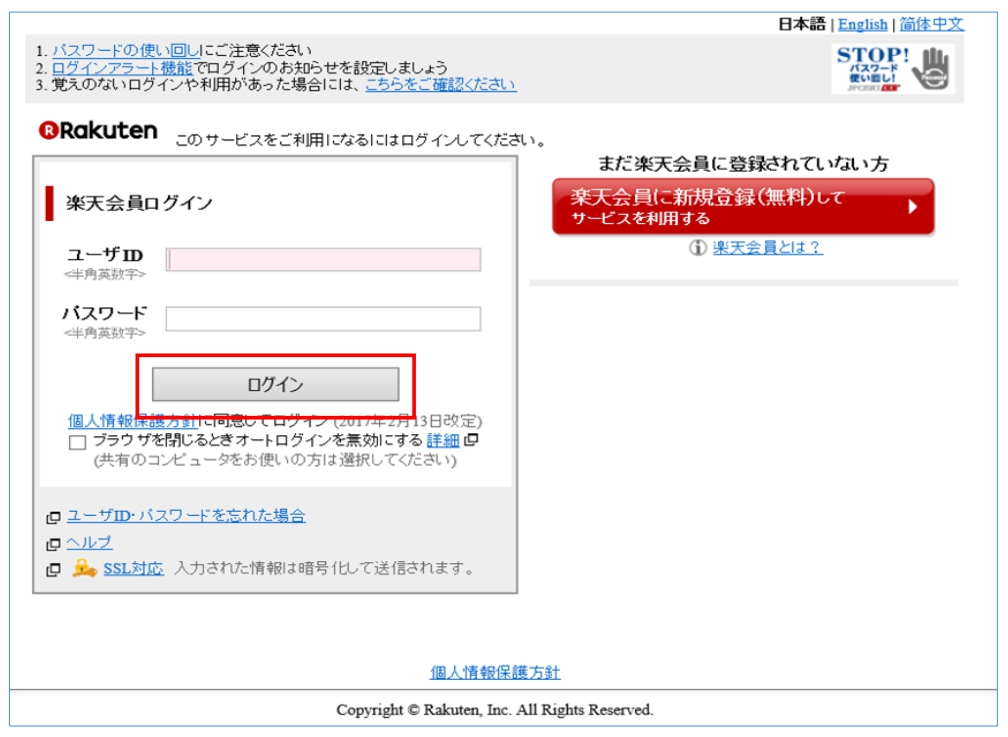
(4)免責事項の確認画面でOKボタンをクリック
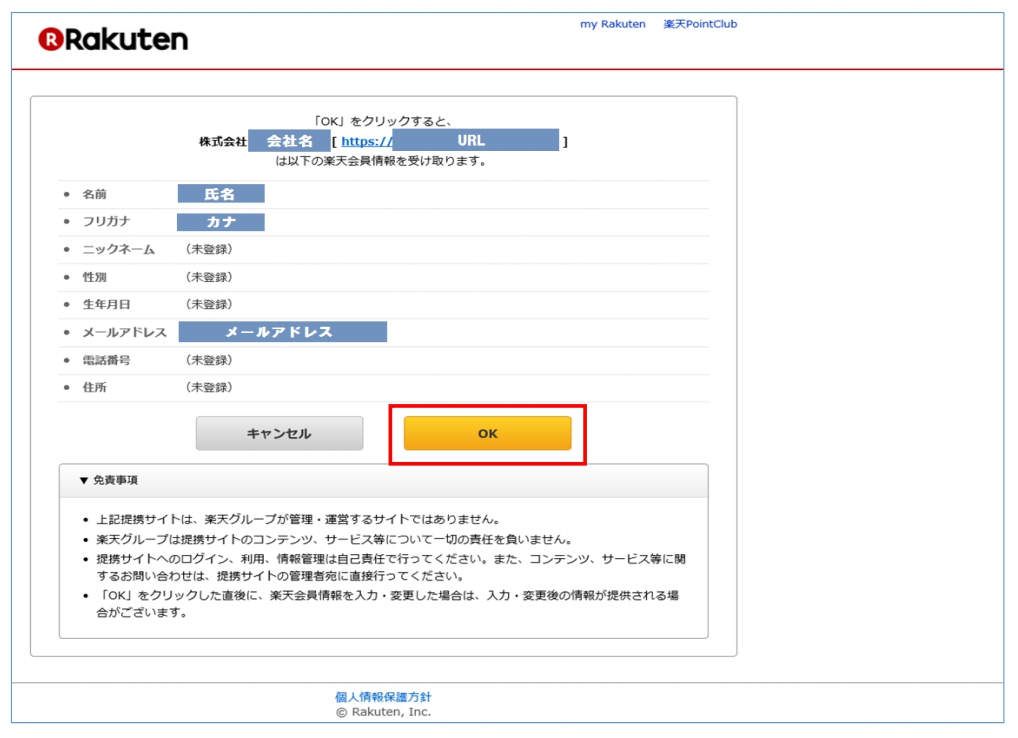
(5)ログイン状態でアラジンECへ戻ります
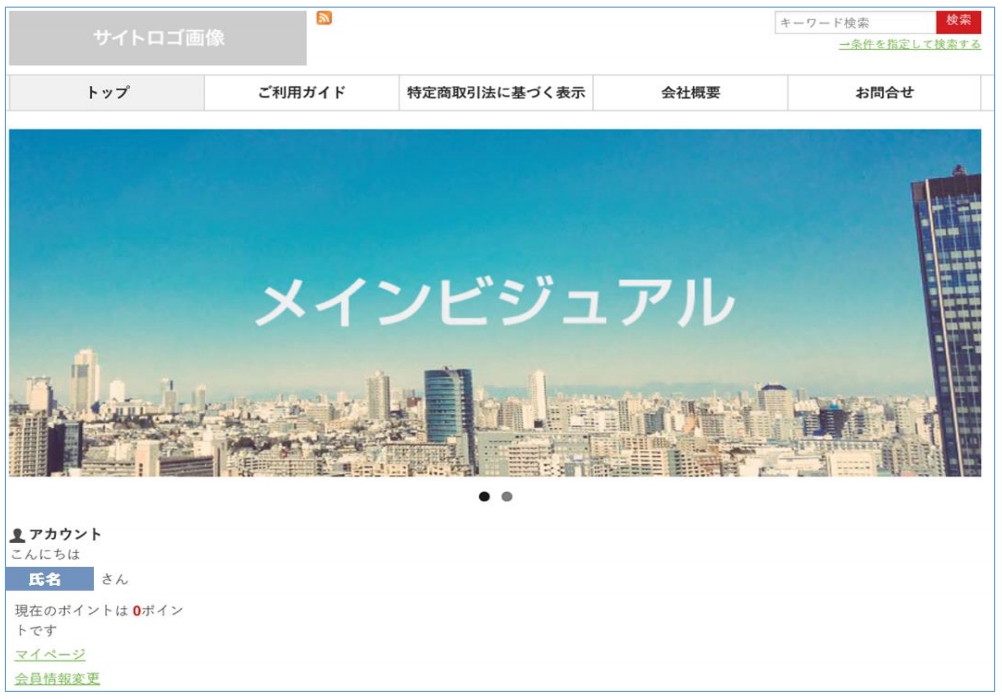
【ご注意】
※『楽天ペイ(オンライン決済)』はカート完了画面(cart_complete.xhtml)から画面遷移するタイプの決済(リンク型決済)となります。
※『楽天ID Connectオプション』をご利用いただく際は、楽天による事前審査及び申し込みと、『楽天ペイ(オンライン決済)』の導入が必要となります。
※本決済及びオプションをご利用いただく際の決済代行会社は、GMOペイメントゲートウェイとなります。
※本決済およびオプションをご希望の際は、弊社サポートへお問合せください。
2018-03-01
#388定期子受注作成時のメール配信について、一部不具合を修正いたしました
【対象機能・画面】ショップ管理画面>定期子受注作成時にオーソリエラーだった場合
定期の子受注作成時にオーソリエラーが発生した場合、
子受注が作成されない設定(定期オーソリ失敗受注未作成フラグを利用する)であっても、
専用のメールフォーマット『注文確定時送信メール(注文確認メール):定期受注バッチ用』が配信されてしまう不具合が発覚いたしましたので、これを修正いたしました。
2018-02-23
#387メタタグキーワードの一部不具合について修正いたします
【対象機能・画面】ショップ管理画面>お店を作る>決済方法
商品マスタとサイト基本情報双方にメタタグキーワードが設定されている場合、
商品詳細ページのURLでは商品マスタのメタタグキーワードを表示するのが正しい動きでしたが、
商品詳細ページがバリエーションコード付きのURLだった場合に限り
サイト基本情報のメタタグキーワードを表示してしまっていたことが判明いたしましたので、これを修正いたします。
※変更予定日:2018年3月7日(水)予定
2018-02-23
#386SMBCファイナンスサービスのコンビニ決済に、セブンイレブン以外で使える共通番号通知方式を追加いたしました
【対象機能・画面】ショップ管理画面>お店を作る>決済方法
SMBCファイナンスサービスのコンビニ決済に、セブンイレブン以外で使える共通番号通知方式を追加いたしました。
この方式をご利用いただくと、セブンイレブン以外のコンビニすべてで使用できる共通の払込番号が発番されるようになります。
払込番号の共通利用ができるコンビニは以下の通りです。
・ローソン
・ミニストップ
・ファミリーマート
・セイコーマート
・サークルK・サンクス
ショップ管理画面>お店を作る>決済方法内の以下決済方法を「使用する」にすることでご利用できます。
<コンビニ(SMBCファイナンスサービス:番号通知方式:セブンイレブン以外)>
【ご注意】
※本決済をご希望の際は、設定前に弊社サポートへお問合せください。
#384クロネコ代金後払いの項目で一部名称変更をいたしました
【対象機能・画面】ショップ管理画面>お店を作る>決済方法
クロネコ代金後払いで登録する項目に『ヤマトアクセスキー』がございましたが、正しい名称である『パスワード』に変更いたしました(機能に変更はございません)。
#383SMBCファイナンスサービスのクレジットカード決済に、トークン決済を追加いたしました
【対象機能・画面】ショップ管理画面>お店を作る>決済方法
SMBCファイナンスサービスのクレジットカード決済で、新たにトークン決済ができるようになりました。
本機能のリリースに伴い、定期情報変更画面(teiki_renew.xhtml、及びteiki_renew_confirm.xhtml)で使用できる以下のm:idが追加されております。
| IF_CREDIT_TOKEN | teiki_renew.xhtml・teiki_renew_confirm.xhtmlで使用可能です。 決済方法一覧にトークン決済を使用する決済が存在する時にのみ表示します。 |
| CREDIT_TOKEN_JS_HERE | teiki_renew.xhtml・teiki_renew_confirm.xhtmlで使用可能です。 トークン決済用のJavaScriptを出力します。 |
| CREDIT_TOKEN_ERROR_MESSAGE_TAG | teiki_renew.xhtmlで使用可能です。 クレジットがトークン決済を使用する場合に、トークン取得処理からのメッセージを出力します。 id属性はシステムで使用しているため、自動で上書かれます。 |
| MASKED_TOKEN_CREDIT_NUMBER_HERE | teiki_renew_confirm.xhtmlで使用可能です。 マスキングされた入力したクレジットカード番号を出力します。(トークン決済で使用します) |
【ご注意】
※定期情報変更画面で上記m:idを使用できる決済は、SMBCファイナンスサービスのみとなります。
※定期情報変更画面以外に関しては、上記m:idはすべて既存のm:idです。
※トークン決済をご利用の際は、該当画面にm:idの組み込みが必要となります。
※トークン決済をご希望の際は弊社サポートへお問合せください。
#381ソニーペイメントサービス(e-SCOTT)のクレジットカード決済がトークン決済に対応いたしました
【対象機能・画面】ショップ管理画面>お店を作る>決済方法
ソニーペイメントサービス(e-SCOTT)のクレジットカード決済で、新たにトークン決済を利用したクレジット決済ができるようになりました。
本機能のリリースに伴い、以下のm:idが追加されております。
| IF_ESCOTTPLUS_CREDIT_TOKEN | e-SCOTTPLUSトークン決済の場合に表示します。 |
| ESCOTTPLUS_CREDIT_TOKEN_JS_HERE | e-SCOTTPLUSトークン決済用APIを取得するJavaScriptを出力します。 |
【ご注意】
※トークン決済をご利用の際は、該当画面にm:idの組み込みが必要となります。
※トークン決済をご希望の際は弊社サポートへお問合せください。
#382ペイジェントのクレジット決済に、トークン決済を含めて新たな機能を追加いたしました
【対象機能・画面】ショップ管理画面>お店を作る>決済方法
ペイジェントのクレジット決済に、トークン決済を含めて新たな機能を追加いたしました。
追加された機能は以下の通りです。
・受注取り消し時に、APIで自動連携できるようになりました。
・ショップ管理画面で受注金額を変更する際、APIで自動連携できるようになりました。(オーソリ確定前・確定後どちらでも可能です)
なおトークン決済のリリースに伴い、以下のm:idが追加されております。
| IF_PAYGENT_CREDIT_TOKEN | PAYGENTトークン決済の場合に表示します。 |
| PAYGENT_CREDIT_TOKEN_JS_HERE | PAYGENTクレジットカードトークン決済用APIを取得するJavaScriptを出力します。 |
【ご注意】
※トークン決済をご利用の際は、該当画面にm:idの組み込みが必要となります。
※トークン決済をご希望の際は弊社サポートへお問合せください。
2018-02-09
#380ランキング自動更新機能をリリースいたしました
【対象機能・画面】ショップ管理画面>プロモーション>ランキング設定
ランキング設定の各ランキング(売上ランキング・おすすめランキング・フリーランキング)を、1日1回自動更新できる機能をリリースいたしました。
併せて、売上ランキングを自動更新する際に、売上金額と売上個数、どちらでランキングを更新するか選択することもできるようにいたしました。
本機能をご利用いただく際は、下記の初期設定が必要となります(設定は弊社で行います)。
■ランキング自動更新バッチ対象フラグ
ランキングを自動更新の対象にするかしないかを設定することができるフラグです。
別途バッチの設定が必要となります。
バッチを動かす時間帯は、バッチを設定する際に店舗様で決めていただき、1日1回その時間帯にランキングを更新します。
バッチを動かす時間帯は、弊社サポートへご依頼いただく際にお伝えください。
■売上ランキング自動生成方法区分
売上ランキングを自動更新で生成する際、売上金額をもとに生成するか、売上個数をもとに生成するかを選択することができます。
【ご注意】
※本機能は無償でご利用可能です。
※本機能をご利用いただく際、ランキングにデータが入っていない場合は自動更新がされません。
※ランキングの仕様上、表示期間外に設定されている商品データは、ユーザーウェブに表示されません。
※本機能をご希望の際は弊社サポートへお問合せください。
2018-02-01
#379ショップ管理画面の一部メニューでCSVファイルのカラム名を統一いたしました
【対象機能・画面】ショップ管理画面>商品の設定>商品検索/一覧>バリエーション設定ダウンロード
ショップ管理画面>商品の設定>商品バリエーション一括アップロード
対象画面の『バリエーション設定ダウンロード』でダウンロードした際に出力されるCSVファイルと、
そのCSVファイルを使用してアップロードすることを想定しているメニュー『商品バリエーション一括アップロード』で、
CSVファイルの一部カラム名に差異があったため、これを統一いたしました。
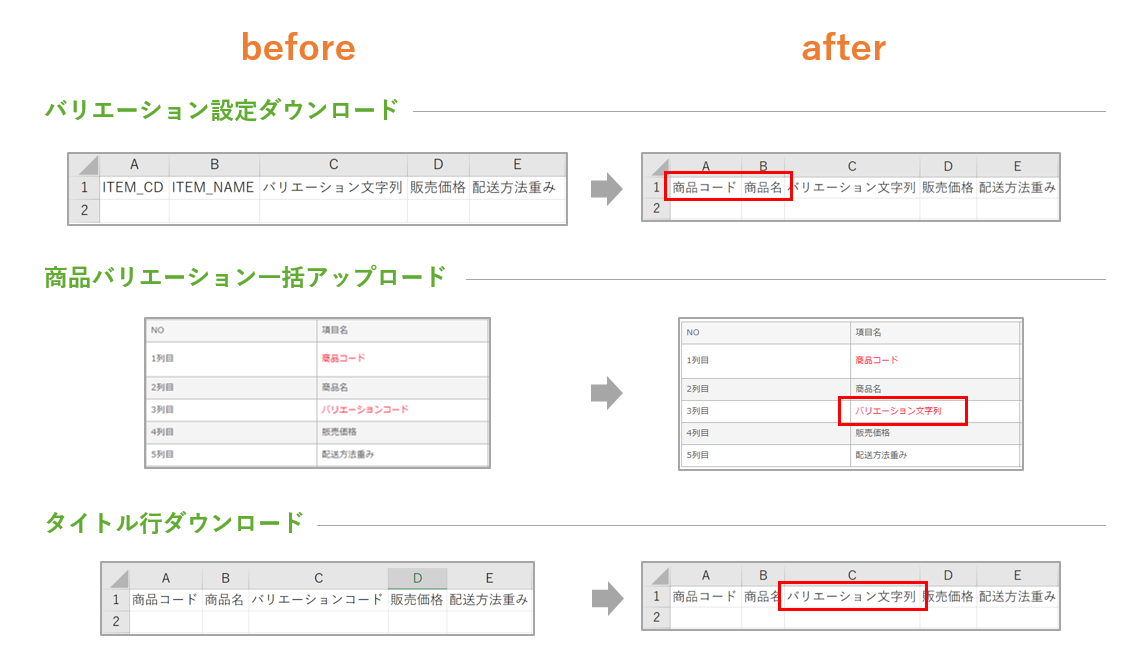
2018-02-01
#378メールフォーマットの配送希望日を年月日で表示することができる置換文字を追加いたしました
【対象機能・画面】ショップ管理画面>お店を作る>メールフォーマット登録・照会
メールフォーマットで使用できる置換文字に、配送希望日を年月日形式で表示できる置換文字を追加いたしました。
従来の配送希望日は『 yyyy/mm/dd 』でしか表示できませんでしたが、
新しい置換文字を使用することで、配送希望日を『 yyyy年mm月dd日 』のように表示することができるようになります。
■追加された置換文字
| #SEND_HOPE_DATE_JP# | yyyy年mm月dd日 |
■上記置換文字を使用できるメールフォーマット
| 注文確定時送信メール |
| 出荷処理時送信メール |
| 注文キャンセル時送信メール |
| 入金処理時送信メール |
| 予約受注確定メール |
| 受注自由区分メール |
| 継続課金クレジットカード番号再入力依頼メール |
| 定期販売事前通知メール |
| 継続課金クレジットカード番号再入力依頼メール(フロアリミット超えの場合) |
| ネクストエンジンメールフォーマット |
| 後払い決済与信審査OKメール |
| 後払い決済与信審査NG(受注キャンセル)メール |
| 注文確定時送信メール(注文確認メール):定期バッチ用 |
| 決済方法変更完了メール |
2018-01-26
#376メール配信データ管理の検索条件で、配信日時を必須に変更いたしました
【対象機能・画面】ショップ管理画面>システム管理>メール配信管理>メール配信データ管理
メール配信データ管理の検索条件で、配信日時を必須の検索条件に変更いたしました。
事前告知記事はこちら
2018-01-26
#375テンプレート管理で画像ファイルの絶対パスに『http(またはhttps)』が表示されるよう修正いたしました
【対象機能・画面】ショップ管理画面>画像・テンプレート管理
テンプレート管理で画像ファイルを指定した際に画面下部に表示される絶対パスを
『http://(またはhttps://)』を表示するように変更し、絶対パスをコピー&ペーストしやすいよう修正いたしました。
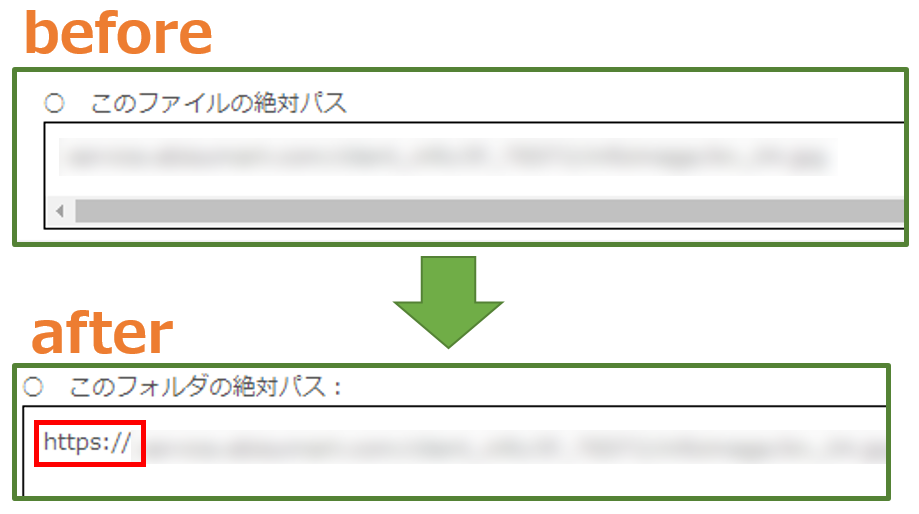
【ご注意】
※『全ページHTTPSオプション』をご利用いただいている場合は『https://』で表示され、そうでない場合は『http://』で表示されます。
#374クロネコwebコレクトのクレジットカード決済に、トークン決済を追加いたしました
【対象機能・画面】ショップ管理画面>お店を作る>決済方法
クロネコwebコレクトのクレジットカード決済で、新たにトークン決済を利用したクレジット決済ができるようになりました。
本機能のリリースに伴い、以下のm:idが追加されております。
| YAMATO_CREDIT_TOKEN_MEMBER_TAG | ヤマトクレジットトークン決済に使用するタグを書き換えます。 |
【ご注意】
※ご利用の際は該当画面にm:idの組み込みが必要となります。
※ご希望の際は弊社サポートへお問合せください。
2018-01-26
#373クーポン検索/一覧画面の検索条件を追加いたしました
【対象機能・画面】ショップ管理画面>プロモーション>クーポン管理>クーポン検索/一覧
クーポン検索/一覧画面の検索条件に以下2点を追加いたしました。
・クーポンの有効期間(指定した期間内にFrom⇒Toが完全に入っている場合のみ検索結果に表示されます)。
・クーポンコードの部分一致/完全一致
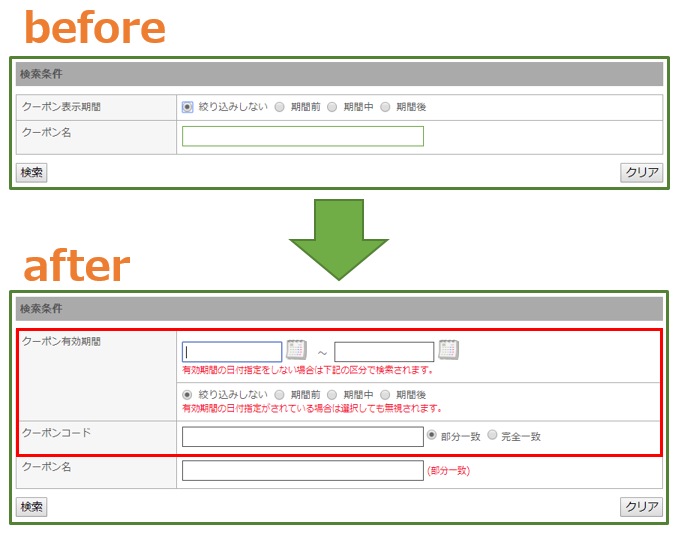
【ご注意】
本機能は『クーポン割引』オプションをご利用いただいている店舗様のみ対象となります。
2018-01-19
#372クロネコ代金後払いの項目を一部名称変更いたします
【対象機能・画面】ショップ管理画面>お店を作る>決済方法>クロネコ代金後払い(ヤマトクレジットファイナンス)
クロネコ代金後払いで登録する項目『ヤマトアクセスキー』の名称を『パスワード』に変更いたします(項目の変更のみで、機能に変更はございません)。
※変更予定日:2018年1月31日予定
2018-01-19
#371入荷お知らせ管理の検索条件にメールアドレスを追加いたしました
【対象機能・画面】ショップ管理画面>プロモーション>入荷お知らせ管理
入荷お知らせ管理の検索条件にメールアドレスが追加されました。
これにより、特定のユーザーがどの商品の入荷お知らせを待っているのか、素早く確認することができるようになりました。
【ご注意】
※本機能は『入荷お知らせ』オプションをご利用いただいている店舗様のみ対象となります。
※メールアドレスで検索する際、メールアドレスは完全一致・部分一致どちらでも検索可能ですが、空白スペースを入れたAND検索には対応しておりません。
2018-01-19
#370メルマガの配信対象を複数保存できるようにいたしました
【対象機能・画面】ショップ管理画面>プロモーション>メルマガ管理>メルマガ予約/配信>配信対象アドレス絞り込み
メルマガの配信予約画面で、配信対象アドレス絞り込みの検索条件を複数保存できるようにいたしました。
メルマガの配信対象を毎回選択する必要がなくなり、商品や受注の検索一覧で検索条件を保存する時と同じような使用感で検索条件を複数保存できますので、ぜひご利用ください。
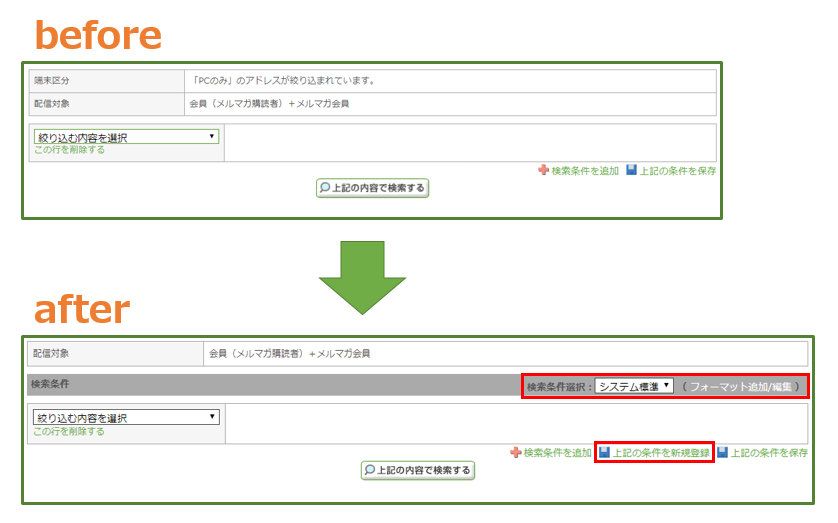
削除した項目
・配信対象アドレス絞り込み画面の初期状態で表示されている『端末区分』のメッセージ
・検索条件のプルダウンで選択できる『端末区分』の選択肢(PC・携帯・両方の3種類)のうち『両方』
【ご注意】
※現在店舗様でご利用いただいている検索条件は、機能更新後もそのままご利用いただけます。
※保存されたメルマガの検索条件は、商品や受注の検索条件ショートカットと違い、ショップ管理画面のトップには表示されませんのでご注意ください。
2018-01-19
#369タイムセール一括削除機能をリリースいたしました
【対象機能・画面】ショップ管理画面>プロモーション>タイムセール管理>タイムセール一括削除
タイムセール管理に登録されているタイムセールマスタを、CSVファイルで一括削除できる機能をリリースいたしました。
タイムセールマスタの削除は従来一件ずつの削除しかできず、ご不便をおかけしておりました。
タイムセールマスタを一括アップロードすることで削除ができるようになりましたので、ぜひご利用くださいませ。
【ご注意】
※本機能は『タイムセール』オプションをご利用いただいている店舗様のみ対象となります。
※一度削除したタイムセールのデータは、弊社で復元できないのでご注意ください。
2018-01-19
#368高額購入時の送料割引を段階設定できるようにいたしました
【対象機能・画面】ショップ管理画面>お店を作る>送料/配送方法設定>送料オプション
高額購入割引機能は、従来1段階しか設定できませんでしたが、この段階設定を最大9段階まで設定できるようにいたしました。
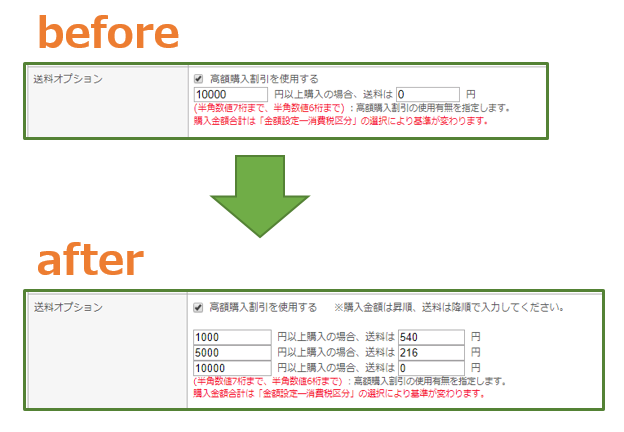
購入金額に応じて送料を段階設定したい場合に、ぜひご利用ください。
【ご注意】
※本機能をご希望の場合は、弊社サポートへお問い合わせください。
2017-12-27
#367『メール配信データ管理の検索条件で、配信日時を必須に変更いたします』の実装を延期いたします
【対象機能・画面】ショップ管理画面>システム設定>メール配信データ管理
メール配信データ管理の検索条件で、配信日時を必須の検索条件に変更いたします。 大量の配信データが存在する場合に、無条件での検索が弊社サーバーの負荷高騰に繋がるための仕様変更となります。
※本変更は当初2017年12月20日(水)に変更予定でしたが、2018年1月24日(水)の変更予定とさせていただきましたので、改めて告知とさせていただいております。
事前告知記事はこちら
2017-12-27
#366初期設定の『配送時間設定』を配送方法の時間帯として選択できるようになりました
【対象機能・画面】ショップ管理画面>お店を作る>送料/配送方法設定>送料/配送方法新規登録
ショップ管理画面>システム設定>システム設定マスタ>初期設定>配送時間設定
配送時間設定のプルダウンに「初期設定(配送時間帯)を使用」という選択肢を追加いたしました。
この選択肢を利用すると、初期設定の『配送時間設定』で設定した値を配送方法に対して使用できるようになります。
従来この初期設定は『商品データの配送方法を「選択しない」にした場合に、この初期設定で設定した値をユーザーウェブに表示させる』という初期設定でしたが、
今回、配送方法を選択した場合でもこの初期設定を使用できるようにいたしました。
2017-12-27
#364入荷お知らせの対象者出力に、入荷お知らせの登録日を増やしました
【対象機能・画面】ショップ管理画面>プロモーション>入荷お知らせ管理>[対象者出力]
入荷お知らせ機能で該当する対象者をCSVに出力した際、
従来はその対象者がいつ入荷お知らせを登録したかが判別できませんでしたが、これを判別できるようにいたしました。
2017-12-27
#363アラジンECの標準テンプレートが新しくなりました
【対象機能・画面】ショップ管理画面>最新版テンプレート
アラジンECのPC用テンプレートが新しくなりました。
ボタン等を画像ではなくCSSで表現することで、店舗様でデザイン変更しやすくしました。
下記2つの条件両方に該当する店舗様は、旧テンプレートで使用している画像をテンプレート管理にアップロードしていただく必要がございます。
